Modificación de las propiedades de color mate, Creación de un clip de título, Consulte – Grass Valley EDIUS Neo 3 Manual del usuario
Página 258
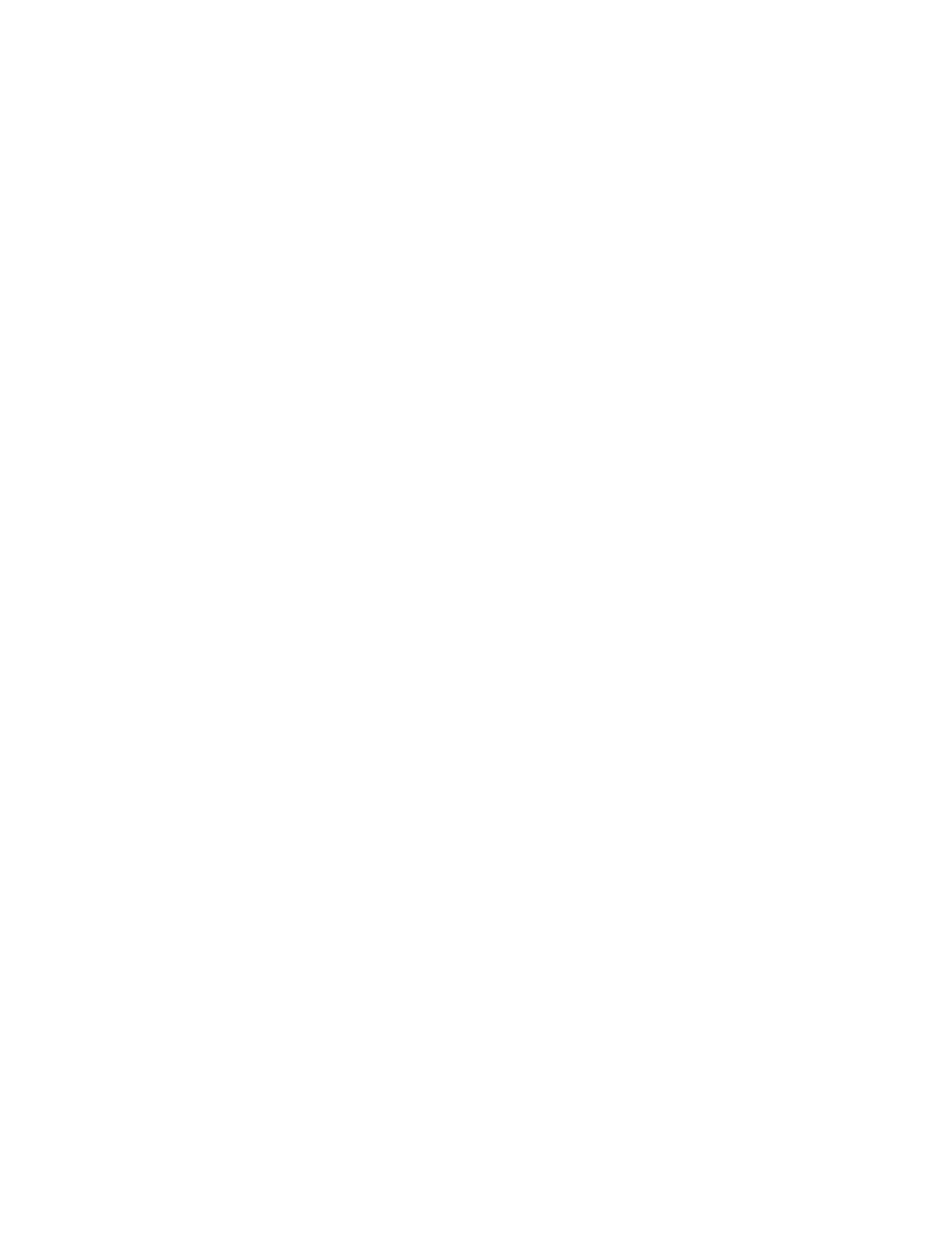
256
EDIUS NEO — Manual de referencia del usuario
Sección 4 — Administración y operaciones con clips
Modificación de las propiedades de color mate
Para modificar las propiedades asociadas con un clip de color mate, siga
uno de estos métodos:
•
Seleccione un clip de color mate en el contenedor y pulse
[
CTRL
]+[
INTRO
].
•
Haga clic con el botón derecho en el clip de color mate en el contenedor
y seleccione Editar.
•
Haga doble clic en un clip de color mate en el contenedor.
•
Haga doble clic en el clip de color mate en la línea de tiempo.
•
Seleccione el clip de color en la línea de tiempo y seleccione Clip>Editar
en la barra de menús de la ventana de visualización.
•
Seleccione un clip de color mate en la línea de tiempo y pulse las teclas
[
MAYÚS
]+[
CTRL
]+[
E
].
Creación de un clip de título
Consulte
para obtener más información sobre
la creación de clips de títulos.
Creación de una secuencia (combinación de varios clips)
Con el fin de crear una secuencia de varios clips o imágenes estáticas, se
aplican las condiciones siguientes:
•
El tipo de clip, el tamaño de imagen y la proporción de todos los clips
debe ser igual.
•
En el caso de clips de vídeo, el orden de campo y la tasa de fotogramas
de todos los clips debe ser igual.
Para crear una secuencia de varios clips en el contenedor, siga estos pasos:
Nota
Para obtener información sobre cómo importar imágenes estáticas como una
secuencia, consulte
Importación de secuencias estáticas en la página 192
1.
Seleccione varios clips en el contenedor (mantenga pulsada la tecla
[
CTRL
] mientras selecciona los clips) y haga clic con el botón derecho en
un clip seleccionado.
2.
Seleccione Definir como secuencia en el menú. Consulte la
para ver un ejemplo.